طريقتان لنقل الموسيقى من الكمبيوتر المحمول إلى iPhone / iPad / iPod
إذا كنت من عشاق الموسيقى ، فيجب أن تكون مهتمًا بالمعرفة كيفية نقل الأغاني من الكمبيوتر المحمول إلى iPhone، مثل iPhone 12/12 Pro (Max) / 12 Mini. بعد كل شيء ، من المهم الاحتفاظ بأغانينا المفضلة في متناول اليد على أجهزة iOS الخاصة بنا حتى نتمكن من الاستماع إليها في أي وقت. لمعرفة كيفية نقل الأغاني من الكمبيوتر المحمول إلى iPhone ، يمكنك إما استخدام iTunes أو أي أداة خارجية. يجد الكثير من المستخدمين صعوبة في فهم كيفية نقل الموسيقى من iPhone إلى الكمبيوتر المحمول والعكس عبر iTunes. لا تقلق – لقد قمنا بتغطيتك. سيوضح لك هذا الدليل كيفية نقل الموسيقى من الكمبيوتر المحمول إلى iPad أو iPhone باستخدام iTunes وبدونه.
الجزء 1: كيفية نقل الموسيقى من الكمبيوتر المحمول إلى iPhone دون استخدام iTunes [iPhone 12 مدعوم]
إذا كنت تبحث عن طريقة خالية من المتاعب وسريعة لتعلم كيفية نقل الموسيقى من الكمبيوتر المحمول إلى iPhone ، فجرب DrFoneTool – مدير الهاتف (iOS). إنه حل كامل لإدارة الهاتف يتيح لك استيراد أنواع مختلفة من المهام وتصديرها وتنفيذها على جهاز iOS الخاص بك. التطبيق متاح لكل من Mac و Windows وهو متوافق تمامًا مع كل إصدار iOS (بما في ذلك iOS 15). فيما يلي بعض ميزاته المذهلة.

DrFoneTool – مدير الهاتف (iOS)
انقل MP3 إلى iPhone / iPad / iPod بدون iTunes
- انقل الموسيقى والصور ومقاطع الفيديو وجهات الاتصال والرسائل القصيرة والتطبيقات وما إلى ذلك بنقرة واحدة بسيطة.
- قم بنسخ بيانات iPhone / iPad / iPod احتياطيًا إلى الكمبيوتر واستعادتها لتجنب أي فقد للبيانات.
- انقل الموسيقى وجهات الاتصال ومقاطع الفيديو والرسائل وما إلى ذلك من هاتف قديم إلى هاتف جديد.
- استيراد أو تصدير الملفات بين الهاتف والكمبيوتر.
- أعد تنظيم مكتبة iTunes الخاصة بك وإدارتها دون استخدام iTunes.
- متوافق تمامًا مع أحدث إصدارات iOS (iOS 15) و iPod.
3981454 قام الأشخاص بتنزيله
يتيح لك استخدام DrFoneTool – مدير الهاتف (iOS) نقل الأغاني من الكمبيوتر المحمول إلى iPhone دون أي خبرات فنية. كل ما عليك فعله هو اتباع عملية نقر بسيطة لإدارة كل شيء تحت سقف واحد. لمعرفة كيفية نقل الموسيقى من الكمبيوتر المحمول إلى iPad أو iPhone ، اتبع الخطوات التالية:
خطوة 1. قم بتشغيل DrFoneTool – مدير الهاتف (iOS) بعد تثبيته على جهاز كمبيوتر Mac أو Windows ، ثم حدد ‘مدير الهاتف’.

خطوة 2. قم بتوصيل جهاز iOS الخاص بك (iPhone أو iPad أو iPod Touch) بالنظام باستخدام كابل USB ودع جهازك يكتشفه تلقائيًا. ستحصل على واجهة مثل هذه مع جميع الاختصارات المدرجة.

خطوة 3. بدلاً من اختيار أي ميزة في الصفحة الرئيسية ، انتقل إلى علامة التبويب ‘الموسيقى’. سيحتوي هذا على عرض مصنّف لجميع ملفات الموسيقى المخزنة على جهازك. يمكنك التبديل بين هذه الفئات (مثل الموسيقى ونغمات الرنين والبودكاست و iTunes) من اللوحة اليمنى.

خطوة 4. الآن ، انقر فوق أيقونة الاستيراد في شريط الأدوات لإضافة موسيقى من التطبيق إلى iPhone. سيسمح لك ذلك بإضافة ملفات أو إضافة مجلد كامل. حدد الخيار الذي يناسب متطلباتك.

خطوة 5. سيتم إطلاق نافذة منبثقة للمستعرض. من هنا ، يمكنك الانتقال إلى الموقع حيث يتم تخزين ملفات الموسيقى الخاصة بك واستيراد الملفات المحددة أو مجلد كامل.

هذا هو! بهذه الطريقة البسيطة ، يمكنك تعلم كيفية نقل الموسيقى من الكمبيوتر المحمول إلى iPhone. بعد اكتمال النقل ، يمكنك إزالة جهاز iOS الخاص بك بأمان والاستمتاع بأغانيك المفضلة أثناء التنقل.
بالإضافة إلى ذلك ، يمكنك نقل الموسيقى من iPhone إلى الكمبيوتر المحمول باستخدام هذا التطبيق أيضًا. للقيام بذلك ، حدد الملفات الصوتية وانقر على أيقونة التصدير لنقلها. سيعطيك هذا خيارًا لتصدير الملفات المحددة إلى جهاز الكمبيوتر أو iTunes.

الجزء 2: كيفية نقل الموسيقى من الكمبيوتر المحمول إلى iPhone باستخدام iTunes [دعم iPhone 12]
يستفيد الكثير من مستخدمي iOS من iTunes لإدارة أجهزتهم. رغم ذلك ، لا يمكنك استيراد ملفات البيانات الخاصة بك مباشرة (مثل DrFoneTool) أو تصديرها في iTunes. يوفر حلاً معقدًا بعض الشيء لتعلم كيفية نقل الموسيقى من الكمبيوتر المحمول إلى iPhone / iPad / iPod. أفضل طريقة للقيام بذلك هي مزامنة iPhone الخاص بك مع iTunes. بهذه الطريقة ، يمكن نقل موسيقى iTunes من الكمبيوتر المحمول إلى جهاز iOS الخاص بك. اتبع الخطوات لمعرفة كيفية نقل الأغاني من الكمبيوتر المحمول إلى iPhone باستخدام iTunes:
خطوة 1. قم بتوصيل جهاز iPhone بجهاز الكمبيوتر الخاص بك باستخدام كابل USB. بعد ذلك ، قم بتشغيل iTunes.
خطوة 2. تأكد من أن الموسيقى التي ترغب في إضافتها موجودة بالفعل في iTunes. إذا لم يكن كذلك ، فانتقل إلى خيار File> Add File to Library (أو Add Folder to Library).

خطوة 3. سيؤدي هذا إلى تشغيل نافذة متصفح جديدة حيث يمكنك فتح الموسيقى التي تختارها.
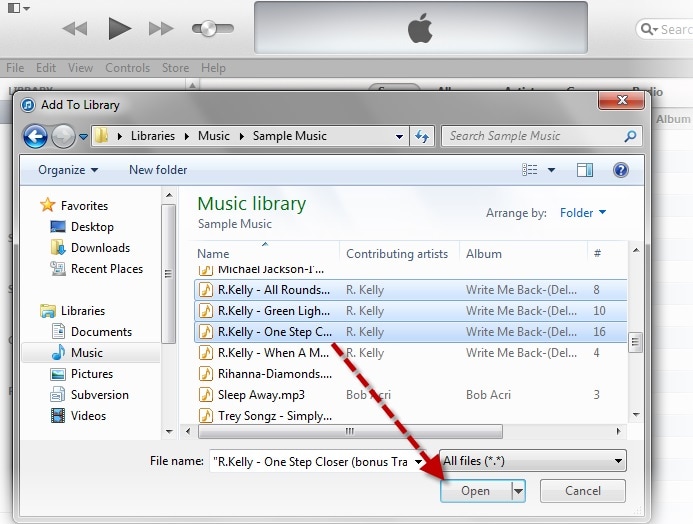
خطوة 4. بمجرد إضافة الأغاني المحددة إلى مكتبة iTunes ، يمكنك أيضًا نقلها إلى جهاز iOS الخاص بك. للقيام بذلك ، حدد iPhone (أو iPad) الخاص بك من أيقونة الأجهزة وانتقل إلى علامة التبويب ‘الموسيقى’ من اللوحة اليمنى.
خطوة 5. قم بتشغيل خيار ‘مزامنة الموسيقى’. سيوفر هذا أيضًا خيارات متنوعة لمزامنة المكتبة بأكملها والألبومات المحددة والفنانين والأنواع وما إلى ذلك.

خطوة 6. انقر فوق الزر ‘تطبيق’ بعد تحديد بعض الملفات وانتظر لحظة حيث سيقوم iTunes بمزامنة الموسيقى الخاصة بك مع جهاز iOS الخاص بك.
كما ترى ، من السهل جدًا تعلم كيفية نقل الموسيقى من الكمبيوتر المحمول إلى iPad أو iPhone. باستخدام DrFoneTool – مدير الهاتف (iOS) ، يمكنك بسهولة نقل ملفات البيانات الخاصة بك بين جهاز الكمبيوتر / جهاز Mac وجهاز iOS. إنه حل مثالي لإدارة واستيراد وتصدير الصور ومقاطع الفيديو والرسائل والتسجيلات الصوتية وأنواع أخرى من ملفات البيانات. نظرًا لوجود واجهة سهلة الاستخدام ، فإنه يأتي مع الكثير من الميزات التي ستجعل تجربة iOS الخاصة بك تجربة سلسة. الآن عندما تعرف كيفية نقل الموسيقى من الكمبيوتر المحمول إلى iPhone ، فلا تتردد في نشر هذا الدليل على أصدقائك!
أحدث المقالات